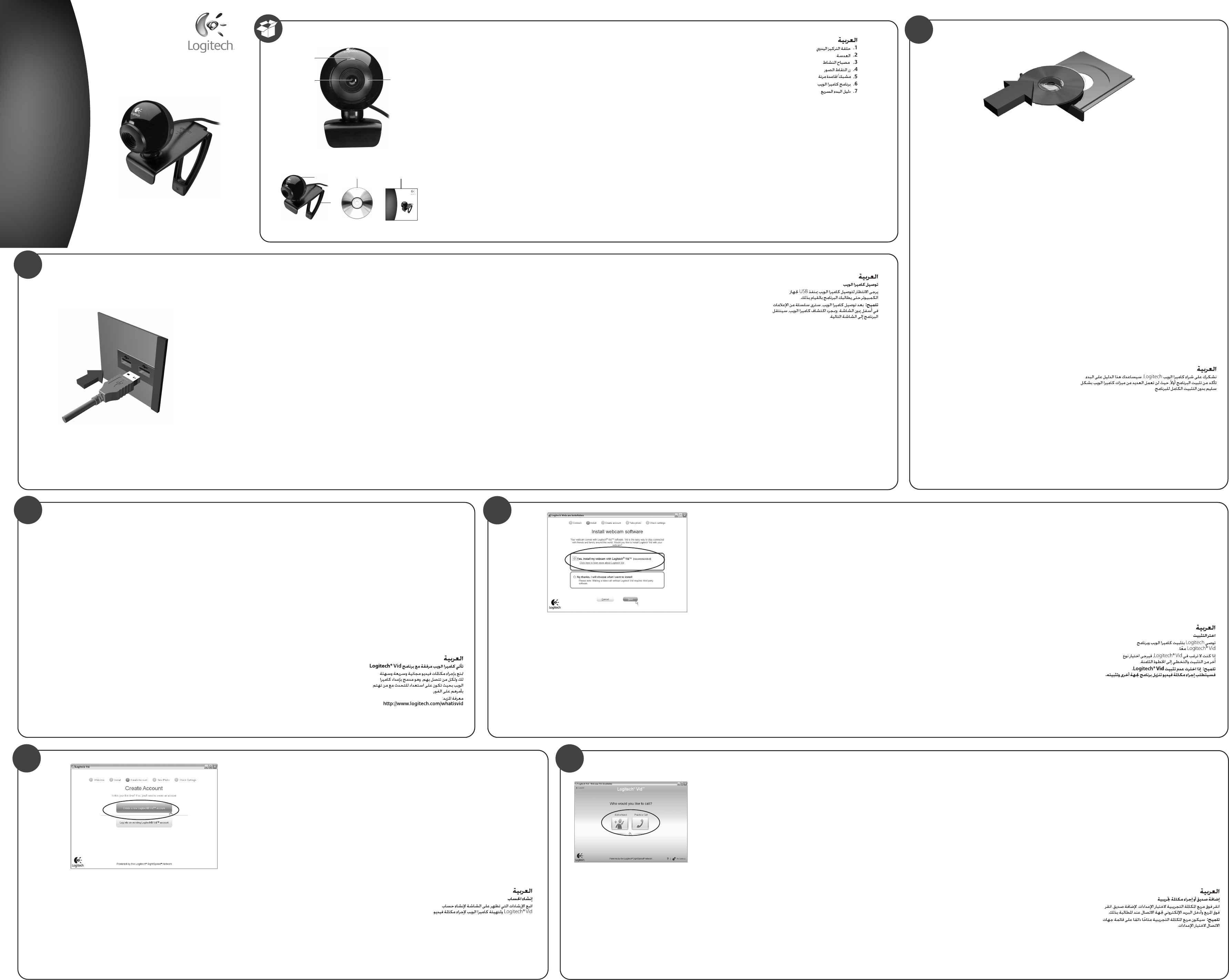Qui
E
W
Please wait to connect y
USB port until you are prompt
to do so.
TipAft
a series of notifications at the bottom right
of your scr
the software will advance t
F
Con
Avant de connect
de l'ordinat
à le faire.
ConsUne
une
dr
le
E
Con
Espere, no conect
del ordenador hasta que se lo indique el softwar
ConDespués de conectar la cámara W
una serie de notificaciones en la parte inf
de la pantalla. Cuando se haya det
W
N
W
Sluit uw webcam pas op een USB-poort van de
computer aan w
TipN
ziet u een reeks meldingen r
het scherm. W
gaat de software naar het v
I
Con
Collegar
del computer solo q
tale operazione.
SugDopo aver
verranno visualizzati una serie di messaggi nell'angolo
inferior
la presenza della w
la schermata successiva.
S
Ans
Vänta med att ansluta kameran till en ledig USB-port
på datorn tills du ombeds att göra det.
TipNär du har anslutit webbkameran, visas ett antal
meddelandet längst ned till höger på skärmen.
Guiden fortsätter till näst
har upptäckts.
D
Til
V
på computer
TipNår du slutt
meddelelser nederst til højre på skærmen.
Når kameraet er blev
programmet til næst
N
Til
V
programvar
TipEtter at du har k
ser du en rekk
Når webkameraet er blitt oppdag
går programvar
S
W
Älä liitä web-kameraa tiet
ennen kuin ohjelmisto k
ViK
ilmoituksia näytön oikeassa alakulmassa.
Kun kamera on ha
ruutuun.
P
Lig
Aguar
a câmara W
SugDepois de lig
efectuar uma série de notificações na part
direita do ecrã. Depois da câmara W
o software irá avançar para o ecrã seguint
Ε
Σύ
Πε
να
υπ
ΣυΑ
μι
Ότ
π
T
W
Y
önce
bağl
ÖneW
sað
W
sonr
4
6
E
Cho
Logitec
your w
If
ple
and
TipIf y
making a video call will requir
installing thir
F
Cho
Logitec
logiciel de la caméra W
Log
Si
Vid,
et
à l
ConSi vous choisissez de ne pas installer
Log
nécessaire pour pouv
E
Opc
Logitec
W
Si
ins
ConSi decide no instalar Lo
realización de videoconf
la descarg
fabricant
N
Kie
Logitec
de Log
Als
u e
st
TipAls u L
software van der
om te kunnen bellen met beeld.
I
Tip
Si consiglia di installare sia la w
sia il software Lo
Se
sce
pas
SugSe si sceglie di non installare
Log
necessario scaricare e installar
un software di t
S
Väl
Logitec
webbkameran oc
programvar
Om
väl
oc
TipOm du inte inst
du laddar ned och installera prog
tredje part för att ringa videosamtal.
D
Væl
Logitec
webkameraet og L
Hvi
du
og
TipHvis du vælg
skal du installere et pr
du vil for
N
V
Log
we
Hv
an
TipHvis du velger å ikk
må du laste ned og inst
programvar
S
V
Logitec
sekä web-kameran että L
Jos
to
va
ViJos et asenna L
sinun täytyy asentaa jokin muu ohjelmisto
näköpuheluiden soittamista varten.
P
Esc
A Logitec
e o software Lo
Se
out
par
SugSe escolher não instalar o Lo
Vid, para efectuar uma c
necessitar de transf
de ter
Ε
Επ
Η
τηLog.
ΑLog, επ
κ
κ
ΣυΑ
Log,
εγ
γι
βί
T
Yük
LogiLog
yaz
Log y
is
seç
ÖneLoyaz
t
üçün
ger
5
E
Cr
Follow t
Logitec account and to configur
webcam f
F
Cré
Suivez les instructions à l'écran pour créer v
compte Logit et pour configurer
la fonction appel vidéo de v
E
Cr
Siga las instrucciones en pantalla para cr
la cuenta Logit y para configurar
la cámara W
N
Uw
V
Vid-account te mak
met beeld te configur
I
Cre
Seguire le istruzioni visualizzat
per crear
webcam per le chiamat
S
Sk
Följ instruktionerna på skärmen för att skapa
ditt Logitec
webbkameran för videosamtal.
D
Opr
Du kan oprett
og konfigur
følge anvisningerne på skærmen.
N
Opp
Følg instruksjonene på skjermen for å oppr
en Logitec
for videosamtaler
S
Til
Näyttöön tulee ohjeita, joiden avulla voit a
Logitec
asetukset näköpuheluita varten.
P
Cri
Siga as instruções no ecrã para criar a sua conta
Logitec
chamadas de vídeo.
Ε
Δημ
Ακ
δη
να
κλ
T
Hes
Logi hesa
kam
yap
E
Ad
Click on the practice call tile t
T
email when prompt
TipThe pr
your contact list t
F
Ajo
Cliquez sur l'image d'appel d'essai pour t
vos paramètr
correspondant
électronique du contact.
ConL'image d'appel d'essai sera toujours disponible
dans votr
vos paramètr
E
Ad
Haga clic en la ficha Llamada de práctica para pr
la configuración. Para agr
la ficha e introduzca la dir
del contacto cuando se le pida.
ConLa ficha Llamada de práctica estará siempr
disponible en la lista de contactos par
la configuración.
N
Een
v
Klik op het pictogram v
uw instelling
wilt toev
het e-mailadres van de contactpersoon in w
daarom wor
Tip Het pict
beschikbaar in uw lijst met contactpersonen zodat u
uw instelling
I
Ag
di
F
verificar
amico, fare clic sul pulsant
richiesto, specificar
SugIl pulsante della c
che consent
è sempre disponibile nell'elenco dei contatti.
S
Läg
Klicka på t
Lägg till en vän genom att klicka på rutan oc
dennes e-postadress.
TipT
Du kan alltså när som helst t
D
Til
Du kan t
til test
på ikonet og indtast
bliver bedt om det.
Tip Ik
i adressebogen, så du k
N
Leg
Du klikker på rut
innstillingene dine. Hvis du vil legge til en venn,
klikker du på tilsv
e-postadresse når du blir bedt om det.
TipRuten f
kontaktlist
innstillingene dine.
S
Lis
Nap
t
ja a
ViV
yhte
P
Ad
de
Clique no mosaico da chamada de experiência
para t
clique no mosaico e introduza o ender
electrónico do contacto quando lhe f
SugO mosaico da c
estará sempre disponív
test
Ε
Προ
δοκ
Κ
ρ
σ
η
ΣυΤ
πά
ρυ
T
Ark
A
týkl
ve
ÖneA
list
2
E
Thank you f
This guide will help you get start
software first, as many of y
operat
F
V
vous en félicit
votr
le logiciel, car certaines fonctions de votr
ne fonctionnent pas corr
du logiciel.
E
Gracias por la compra de una cámara W
Esta guía le ayudará en sus comienzos. Debe instalar primero
el software, ya que muchas de las funciones de la cámara W
no funcionarán correctament
del software.
N
Dank u voor de aanschaf van een Logit
Met behulp van deze gids kunt u snel aan de slag. Zorg dat u
de software eerst installeert, aangezien een aantal functies
op uw webcam niet goed werk
is geïnstalleerd.
I
Gra
guid
we
il s
S
T
Den här guiden hjälper dig att komma i gång. Börja med att
installera progr
korr
D
T
Denne vejledning vil hjælpe dig med at k
Du skal først installere softwar
funktioner ikke fung
er installeret.
N
T
Denne veiledningen hjelper deg med å k
Mange av funksjonene til kameraet vil ikk
uten at hele pr
S
Kiitos, että valitsit Logit
avulla pääset alkuun. Muista asentaa ohjelmist
sillä monet web-kameran ominaisuuksista t
kun kok
P
Obrigado por t
Este guia irá a
que instala primeiro o software, porque muit
sua câmara não funcionarão correctament
completa do software.
Ε
Σ
Αυ
έχ
δυ
αν
τ
T
Logi
Bu k
Önce
yaz
E
Y
Fr
and anyone y
your webcam setup so y
the people you car
Learn more:
htt
F
La
Log
Des appels vidéo gratuits, rapides et simples
pour vous et v
logicie
caméra W
vos proc
htt
E
La
con
Videoconfer
todas sus llamadas. Y está int
instalación de la cámara, para que pueda
empezar a hablar con sus conocidos al
instante. Más inf
htt
N
Uw
Log
Gratis, snel en gemakk
voor u en ieder
is het programma in uw w
ingebouwd, zodat u met
uw dierbaren kunt bellen. Meer inf
htt
I
La
Log
Chiamate video g
da eseguire. L'applicazione per chiamat
è incorporata nell'installazione della webcam e
può essere utilizzata subit
Ulteriori inf
htt
S
Med
Log
Kostnadsfria, snabba och smidig
I och med att funktionen finns inbyggd k
slå en signal till dina vänner så fort du har
kopplat in k
htt
D
W
Det er et gratis og brugerv
program til at f
Da det er integ
programmet til w
dine venner med det samme.
Få mere at vide:
htt
N
W
Log
Dette betyr g
videosamtaler for deg og de du ringer til. Og
det er bygd inn i oppsett
du kan sett
du vite mer?
htt
S
Muk
Ilmaiset näköpuhelut nopeasti ja helposti.
T
voit aloittaa puheluiden soittamisen heti.
Lisätietoja:
htt
P
A c
Chamadas de vídeo gratuitas, rápidas e fáceis
para os utilizadores. É está int
configuração da câmara W
o utilizador está pront
as pessoas de quem gosta de imediato.
Saber mais:
htt
Ε
Η κ
τοLog
Γ
εσ
τ
ρυ
έτ
εν
Μά
htt
T
WL
ile
Siz
hızl
ürün
olar
kişi
başl
Daha
htt
1
3
E
1Manual focusing ring
2. Lens
3. Activity light
4. Snapshot button
5. Flexible clip/base
6. Webcam software
7 Quick-start guide
F
1. Bagu
2. Obje
3. Témo
4. Bout
5. Clip
6. Logi
7 Guid
E
1Co
2. Objetivo
3. Diodo de actividad
4. Botón de captura de instantáneas
5. Clip/base versátil
6. Software de cámara Web
7 Guía de inicio rápido
N
1Handmatige scherpstelring
2. Lens
3. Activiteitenlampje
4. Knop voor foto's
5. Clip/voetstuk (flexibel)
6. Webcamsoftware
7 Snelstartgids
I
1Gh
2. Obie
3. Spia
4. Puls
5. Supp
6. Soft
7 Guid
S
1Manuell fokusring
2. Objektiv
3. Sändningslampa
4. Utlösare
5. Justerbar stativklämma
6. Programvara för webbkameror
7 Snabbstartsguide
D
1Ring til manuel fokusering
2. Linse
3. Statusindikator
4. Udløserknap
5. Justerbar klips/fod
6. Webkamera-software
7 Brugervejledning
N
1Ma
2. Objektiv
3. Statuslampe
4. Utløserknapp
5. Bøyelig feste/fot
6. Programvare for webkameraer
7 Hurtigstartveiledning
S
1Manuaalinen tarkennusrengas
2. Objektiivi
3. Toimintovalo
4. Kuvauspainike
5. Joustava pidike-jalusta
6. Web-kameraohjelmisto
7 Pikaopas
P
1Aro de focagem manual
2. Lente
3. Luz de actividade
4. Botão de instantâneo
5. Clip/base flexível
6. Software de Câmara Web
7 Guia de iniciação rápida
Ε
1. Δ
2. Φ
3. Λ
4. Κ
5. Ε
6. Λ
7. Ο
T
1E
2. Obje
3. Etki
4. Anlı
5. Esne
6. Web
7 Hızl
L
®
W
1
2
3
6 7
5
4
Quick-start g
Logit
®
Webc